Traducir el foro a otro idioma
Últimos temas
página de pruebas de código
Buscar
Conectarse
Acerca de
Bienvenido al foro Foro de GNU/Linux
Este es un ¡foro de GNU/Linux, un lugar donde compartir conocimientos y ayudar a otros compañeros que lo necesiten.....
Tutorial de Mozilla Firefox y sus complementos..etc
5 participantes
Página 1 de 1.
 Tutorial de Mozilla Firefox y sus complementos..etc
Tutorial de Mozilla Firefox y sus complementos..etc
Hoy en día raro será que no conozcas Firefox, el navegador que impide a Bill Gates dormir por las noches, y es que no para de ganar y ganar terreno frente al omnipresente Internet Explorer.
Si estas pensando en poner Mocilla Firefox o si lo tienes puesto y quieres conocerlo mejor y sacarle el máximo partido...entonces estas en el sitio adecuado... :good:
Este tutorial consta de seis partes:
1-Donde descargar Mozilla Firefox...
2-Como instalar Mozilla Firefox en Ubuntu...
3-Donde puedo conseguir complementos para mozilla firefox...
4-Como instalar un complemento en Firefox
5-Cuales son los mejores complementos para Mozilla Firefox...
6-Tenas recomendados para Mocilla Firefox
Este es el enlace de la pagina oficial donde podemos descargar Mozilla Firefox para Windows, GNU/linux y Mac OS...
Enlace: http://www.mozilla-europe.org/es/
Aunque para nosotros que tenemos Ubuntu no nos es necesario....
A nosotros en nuestro Ubuntu ya nos viene instalado...
Si por cualquier motivo lo quisiéramos quitar o poner lo podemos hacer desde...
Sistema ---> Administración ---> Gestor de paquetes Synaptic

1 - Ponemos en el buscador Mozilla Firefox
2 - Cuando nos aparezca lo marcamos
3 - Y le damos aplicar...

Este otro enlace que te pongo es la pagina oficial de los complementos de Firefox...y en ella encontraras mas de mil complementos...
https://addons.mozilla.org/es-ES/firefox/
Como veras en la foto que te pongo abajo, a la izquierda veras que están todos los complementos ordenados por categorías...asi que solo tienes que elegir la categoría que buscas....
ejemplo: si buscas cambiar la estética de Firefox...ve a temas y allí luego elige el que mas te guste...
Si quieres simplificar mas la búsqueda, puedes buscar en su buscador lo que quieras...también en el mismo buscador en una esquina, le puedes dar a la pestaña que pone avanzado para una búsqueda mas exacta...

Una vez que encuentres el complemento que buscas, tan solo le tienes que dar a la opción añadir a Firefox que aparece de color verde...

Te aparecerá una ventana...espera que la cuenta atrás se termine (esta descargando el complemento ) y dale aceptar...lo demás es ir siguiendo los pasos aceptando todo hasta que al final te pondrá que si quieres reiniciar Firefox para completar los cambios...lo aceptas, se reinicia Firefox y ya tendrás instalo el complemento... :good:
Estos son los complementos que yo tengo puestos en mi Firefox y bajo mi punto de vista, me parecen los mas interesantes...
- Adblock plus: Alguna vez te han molestado todos esos anuncios e imágenes en Internet que, normalmente, hacen que tarde en cargar más el resto de la página? Instala Adblock Plus ahora y olvídate de ello. (Quita la publicidad que no quieres ver en las paginas...)
Enlace del complemento: https://addons.mozilla.org/es-ES/firefox/addon/1865
- Noscript: Protección extra para su Firefox: NoScript sólo permite JavaScript, Java y otros plugins en los sitios web de confianza que Ud. elija (como la web de su banco). Este planteamiento preventivo basado en una lista blanca evita que se puedan explotar vulnerabilidades (conocidas o incluso desconocidas) sin pérdida de funcionalidad... Los expertos lo confirmarán: Firefox es realmente más seguro con Noscript (tu eliges los que quieres bloquear o no...)
Enlace del complemento: https://addons.mozilla.org/es-ES/firefox/addon/722
- CustomizeGoogle: CustomizeGoogle es una extensión para Firefox que mejora los resultados de búsqueda en Google, añadiendo información extra (como enlaces a Yahoo, Msn, etc) y eliminando información no deseada (como spam y publicidad). Todas las características son opcionales.
Enlace del complemento: https://addons.mozilla.org/es-ES/firefox/addon/743
- Fast dial: consiste en una página de inicio con miniaturas de páginas a las que se accede frecuentemente o se quieren tener provisionalmente, y que el usuario puede configurar a su gusto
Enlace del complemento: https://addons.mozilla.org/es-ES/firefox/addon/5721
Vídeo demostrativo: https://www.youtube.com/watch?v=Gn9ELCOLdsI&feature=related
Vídeo demostrativo: https://www.youtube.com/watch?v=5ozlLgtQgIw
-DownloadHelper: La manera fácil de descargar y convertir vídeos de cientos de sitios similares a YouTube.
También funciona para audio y galerías de imágenes.( personalmente este complemento me encanta para bajarme tutoriales de youTuve... ;) )
Enlace del complemento: https://addons.mozilla.org/es-ES/firefox/addon/3006
Vídeo demostrativo: https://www.youtube.com/watch?v=nQM8jem3FLE&feature=related
-Image Zoom : Añade funcionalidad de zoom a imágenes.
Aumenta y reduce la ampliación de imágenes, haz que encajen en pantalla, o define una ampliación personalizada en imágenes concretas dentro de una página web. Todo esto puede hacerse usando el menú contextual o una combinación botones y rueda del ratón. Útil para ver los detalles más precisos las imágenes más pequeñas o para hacer que imágenes muy grandes encajen en tu pantalla.
Enlace del complemento: https://addons.mozilla.org/es-ES/firefox/addon/139
Vídeo demostrativo: https://www.youtube.com/watch?v=X3eaTLaqD7w&feature=related
-Quick TransLation (qtl) 14.1 : traductor web muy util para los que no sabemos ingles...
Enlace del complemento: https://addons.mozilla.org/es-ES/firefox/addon/5641
-Screengrab! : Screengrab! guarda toda la páginas web como imágenes.
Se captura lo que usted puede ver en la ventana, toda la página, sólo una selección, un marco en particular...básicamente guarda las páginas web como imágenes - ya sea a un archivo, o en el portapapeles.
Puede capturar cualquier Java o Flash embebido en una página, pero para ello se requiere de Java para ser instalados en el navegador.
Enlace: https://addons.mozilla.org/es-ES/firefox/addon/1146
-Cooliris: (antes PicLens) transforma tu navegador en un espectacular visualizador tridimensional de fotos a pantalla completa de fotografías online de páginas web de fotografías tales como google imágenes, Flickr, Photobucket, Picasa Web Albums, Smugmug y deviantART.
Vistosidad aparte, probablemente lo mejor de Cooliris sea su facilidad de manejo, muy intuitivo. Con la rueda del ratón acercarás o alejarás el mural con las fotografías, haciendo un clic aumentarás la seleccionada y haciendo doble clic ampliará la foto a pantalla completa, manteniendo en la parte inferior más imágenes en pequeño tamaño para que puedas seguir navegando por ellas.
Además de las páginas de fotografía, Cooliris también funciona con páginas de redes sociales (Facebook, MySpace, Bebo, Hi5, Friendster) y con buscadores de imágenes (Google Images, Yahoo Images, Ask Images, Live Images, AOL Images).
Y por si fuera poco también sirve para ver las imágenes que tengas en tu ordenador...en fin una maravilla.... ;)
Enlace: https://addons.mozilla.org/es-ES/firefox/addon/5579
Vídeo demostrativo: https://www.youtube.com/watch?v=QXL4-a6ySg4
Vídeo demostrativo: https://www.youtube.com/watch?v=opQXzQGVBRc&feature=related
-FoxTab 1.1.2: FoxTab ofrece cinco formas distintas de navegar entre las pestañas que tengas abiertas en Firefox, todas con un look tridimensional y en un entorno altamente configurable. Después de instalar la extensión, la combinación de teclas Ctrl+Tab (la misma que usa Firefox por defecto para navegar entre pestañas) abrirá el panel en el que podrás moverte entre las pestañas como si fueran objetos reales. El panel que te permite navegar entre las pestañas desaparecerá cuando dejes de oprimir las teclas, a menos que lo invoques con la combinación Ctrl+Q. En las preferencias de la extensión puedes configurar cómo se mostrarán las pestañas y qué información se mostrará de cada una, cambiar la combinación de teclas (algo útil si quieres conservar Ctrl+Tab para el modo convencional de navegación) o el tamaño del panel, así como las características de la animación. Además, la extensión ofrece la posibilidad de ver grupos de pestañas; esto es, que puedas limitar la visualización a las pestañas pertenecientes a un mismo website.
Enlace del complemento: https://addons.mozilla.org/es-ES/firefox/addon/8879
Vídeo demostrativo: https://www.youtube.com/watch?v=ny8ym2kP40M&feature=player_embedded
- Enlace a todos los temas para Mozilla Firefox:
https://addons.mozilla.org/es-ES/firefox/browse/type:2/cat:all?sort=popular
Mis preferidos:
Black Steel :

Enlace: https://addons.mozilla.org/es-ES/firefox/addon/9304
Aero Fox :

Enlace: https://addons.mozilla.org/es-ES/firefox/addon/6070
Glowygold :

Enlace: https://addons.mozilla.org/es-ES/firefox/addon/8890
Dark Green Fox 0.3.1

Enlace: https://addons.mozilla.org/es-ES/firefox/addon/10831
Redshift v3 :

Enlace: https://addons.mozilla.org/es-ES/firefox/addon/4521
Revelation 3.6.3 :

Enlace: https://addons.mozilla.org/es-ES/firefox/addon/12775
Ambient Fox Xyan 0.4 :

Enlace: https://addons.mozilla.org/es-ES/firefox/addon/13138
OldFactory Black 3.6 :

Enlace: https://addons.mozilla.org/es-ES/firefox/addon/3941
LavaFox V1 1.1.5 :

Enlace: https://addons.mozilla.org/es-ES/firefox/addon/11861
Eclipse 3.6 :
Enlace: https://addons.mozilla.org/es-ES/firefox/addon/12776
Chromifox Extreme 3.6 :

Enlace: https://addons.mozilla.org/es-ES/firefox/addon/10674

Si estas pensando en poner Mocilla Firefox o si lo tienes puesto y quieres conocerlo mejor y sacarle el máximo partido...entonces estas en el sitio adecuado... :good:
Este tutorial consta de seis partes:
1-Donde descargar Mozilla Firefox...
2-Como instalar Mozilla Firefox en Ubuntu...
3-Donde puedo conseguir complementos para mozilla firefox...
4-Como instalar un complemento en Firefox
5-Cuales son los mejores complementos para Mozilla Firefox...
6-Tenas recomendados para Mocilla Firefox
1-Donde descargar Mozilla Firefox...
Este es el enlace de la pagina oficial donde podemos descargar Mozilla Firefox para Windows, GNU/linux y Mac OS...
Enlace: http://www.mozilla-europe.org/es/
Aunque para nosotros que tenemos Ubuntu no nos es necesario....

2-Como instalar Mozilla Firefox en Ubuntu...
A nosotros en nuestro Ubuntu ya nos viene instalado...
Si por cualquier motivo lo quisiéramos quitar o poner lo podemos hacer desde...
Sistema ---> Administración ---> Gestor de paquetes Synaptic

1 - Ponemos en el buscador Mozilla Firefox
2 - Cuando nos aparezca lo marcamos
3 - Y le damos aplicar...

3-Donde puedo conseguir complementos para Mozilla Firefox...
Este otro enlace que te pongo es la pagina oficial de los complementos de Firefox...y en ella encontraras mas de mil complementos...
https://addons.mozilla.org/es-ES/firefox/
Como veras en la foto que te pongo abajo, a la izquierda veras que están todos los complementos ordenados por categorías...asi que solo tienes que elegir la categoría que buscas....
ejemplo: si buscas cambiar la estética de Firefox...ve a temas y allí luego elige el que mas te guste...

Si quieres simplificar mas la búsqueda, puedes buscar en su buscador lo que quieras...también en el mismo buscador en una esquina, le puedes dar a la pestaña que pone avanzado para una búsqueda mas exacta...

4-Como instalar un complemento en Firefox
Una vez que encuentres el complemento que buscas, tan solo le tienes que dar a la opción añadir a Firefox que aparece de color verde...

Te aparecerá una ventana...espera que la cuenta atrás se termine (esta descargando el complemento ) y dale aceptar...lo demás es ir siguiendo los pasos aceptando todo hasta que al final te pondrá que si quieres reiniciar Firefox para completar los cambios...lo aceptas, se reinicia Firefox y ya tendrás instalo el complemento... :good:
5-Cuales son los mejores complementos para Mozilla Firefox..
Estos son los complementos que yo tengo puestos en mi Firefox y bajo mi punto de vista, me parecen los mas interesantes...
- Adblock plus: Alguna vez te han molestado todos esos anuncios e imágenes en Internet que, normalmente, hacen que tarde en cargar más el resto de la página? Instala Adblock Plus ahora y olvídate de ello. (Quita la publicidad que no quieres ver en las paginas...)
Enlace del complemento: https://addons.mozilla.org/es-ES/firefox/addon/1865
- Noscript: Protección extra para su Firefox: NoScript sólo permite JavaScript, Java y otros plugins en los sitios web de confianza que Ud. elija (como la web de su banco). Este planteamiento preventivo basado en una lista blanca evita que se puedan explotar vulnerabilidades (conocidas o incluso desconocidas) sin pérdida de funcionalidad... Los expertos lo confirmarán: Firefox es realmente más seguro con Noscript (tu eliges los que quieres bloquear o no...)
Enlace del complemento: https://addons.mozilla.org/es-ES/firefox/addon/722
- CustomizeGoogle: CustomizeGoogle es una extensión para Firefox que mejora los resultados de búsqueda en Google, añadiendo información extra (como enlaces a Yahoo, Msn, etc) y eliminando información no deseada (como spam y publicidad). Todas las características son opcionales.
Enlace del complemento: https://addons.mozilla.org/es-ES/firefox/addon/743
- Fast dial: consiste en una página de inicio con miniaturas de páginas a las que se accede frecuentemente o se quieren tener provisionalmente, y que el usuario puede configurar a su gusto
Enlace del complemento: https://addons.mozilla.org/es-ES/firefox/addon/5721
Vídeo demostrativo: https://www.youtube.com/watch?v=Gn9ELCOLdsI&feature=related
Vídeo demostrativo: https://www.youtube.com/watch?v=5ozlLgtQgIw
-DownloadHelper: La manera fácil de descargar y convertir vídeos de cientos de sitios similares a YouTube.
También funciona para audio y galerías de imágenes.( personalmente este complemento me encanta para bajarme tutoriales de youTuve... ;) )
Enlace del complemento: https://addons.mozilla.org/es-ES/firefox/addon/3006
Vídeo demostrativo: https://www.youtube.com/watch?v=nQM8jem3FLE&feature=related
-Image Zoom : Añade funcionalidad de zoom a imágenes.
Aumenta y reduce la ampliación de imágenes, haz que encajen en pantalla, o define una ampliación personalizada en imágenes concretas dentro de una página web. Todo esto puede hacerse usando el menú contextual o una combinación botones y rueda del ratón. Útil para ver los detalles más precisos las imágenes más pequeñas o para hacer que imágenes muy grandes encajen en tu pantalla.
Enlace del complemento: https://addons.mozilla.org/es-ES/firefox/addon/139
Vídeo demostrativo: https://www.youtube.com/watch?v=X3eaTLaqD7w&feature=related
-Quick TransLation (qtl) 14.1 : traductor web muy util para los que no sabemos ingles...
Enlace del complemento: https://addons.mozilla.org/es-ES/firefox/addon/5641
-Screengrab! : Screengrab! guarda toda la páginas web como imágenes.
Se captura lo que usted puede ver en la ventana, toda la página, sólo una selección, un marco en particular...básicamente guarda las páginas web como imágenes - ya sea a un archivo, o en el portapapeles.
Puede capturar cualquier Java o Flash embebido en una página, pero para ello se requiere de Java para ser instalados en el navegador.
Enlace: https://addons.mozilla.org/es-ES/firefox/addon/1146
-Cooliris: (antes PicLens) transforma tu navegador en un espectacular visualizador tridimensional de fotos a pantalla completa de fotografías online de páginas web de fotografías tales como google imágenes, Flickr, Photobucket, Picasa Web Albums, Smugmug y deviantART.
Vistosidad aparte, probablemente lo mejor de Cooliris sea su facilidad de manejo, muy intuitivo. Con la rueda del ratón acercarás o alejarás el mural con las fotografías, haciendo un clic aumentarás la seleccionada y haciendo doble clic ampliará la foto a pantalla completa, manteniendo en la parte inferior más imágenes en pequeño tamaño para que puedas seguir navegando por ellas.
Además de las páginas de fotografía, Cooliris también funciona con páginas de redes sociales (Facebook, MySpace, Bebo, Hi5, Friendster) y con buscadores de imágenes (Google Images, Yahoo Images, Ask Images, Live Images, AOL Images).
Y por si fuera poco también sirve para ver las imágenes que tengas en tu ordenador...en fin una maravilla.... ;)
Enlace: https://addons.mozilla.org/es-ES/firefox/addon/5579
Vídeo demostrativo: https://www.youtube.com/watch?v=QXL4-a6ySg4
Vídeo demostrativo: https://www.youtube.com/watch?v=opQXzQGVBRc&feature=related
-FoxTab 1.1.2: FoxTab ofrece cinco formas distintas de navegar entre las pestañas que tengas abiertas en Firefox, todas con un look tridimensional y en un entorno altamente configurable. Después de instalar la extensión, la combinación de teclas Ctrl+Tab (la misma que usa Firefox por defecto para navegar entre pestañas) abrirá el panel en el que podrás moverte entre las pestañas como si fueran objetos reales. El panel que te permite navegar entre las pestañas desaparecerá cuando dejes de oprimir las teclas, a menos que lo invoques con la combinación Ctrl+Q. En las preferencias de la extensión puedes configurar cómo se mostrarán las pestañas y qué información se mostrará de cada una, cambiar la combinación de teclas (algo útil si quieres conservar Ctrl+Tab para el modo convencional de navegación) o el tamaño del panel, así como las características de la animación. Además, la extensión ofrece la posibilidad de ver grupos de pestañas; esto es, que puedas limitar la visualización a las pestañas pertenecientes a un mismo website.
Enlace del complemento: https://addons.mozilla.org/es-ES/firefox/addon/8879
Vídeo demostrativo: https://www.youtube.com/watch?v=ny8ym2kP40M&feature=player_embedded
6-Tenas recomendados para Mocilla Firefox
- Enlace a todos los temas para Mozilla Firefox:
https://addons.mozilla.org/es-ES/firefox/browse/type:2/cat:all?sort=popular
Mis preferidos:
Black Steel :

Enlace: https://addons.mozilla.org/es-ES/firefox/addon/9304
Aero Fox :

Enlace: https://addons.mozilla.org/es-ES/firefox/addon/6070
Glowygold :

Enlace: https://addons.mozilla.org/es-ES/firefox/addon/8890
Dark Green Fox 0.3.1

Enlace: https://addons.mozilla.org/es-ES/firefox/addon/10831
Redshift v3 :

Enlace: https://addons.mozilla.org/es-ES/firefox/addon/4521
Revelation 3.6.3 :

Enlace: https://addons.mozilla.org/es-ES/firefox/addon/12775
Ambient Fox Xyan 0.4 :

Enlace: https://addons.mozilla.org/es-ES/firefox/addon/13138
OldFactory Black 3.6 :

Enlace: https://addons.mozilla.org/es-ES/firefox/addon/3941
LavaFox V1 1.1.5 :

Enlace: https://addons.mozilla.org/es-ES/firefox/addon/11861
Eclipse 3.6 :
Enlace: https://addons.mozilla.org/es-ES/firefox/addon/12776
Chromifox Extreme 3.6 :

Enlace: https://addons.mozilla.org/es-ES/firefox/addon/10674

Última edición por Fenix75 el Sáb Abr 17, 2010 3:38 am, editado 3 veces
 Re: Tutorial de Mozilla Firefox y sus complementos..etc
Re: Tutorial de Mozilla Firefox y sus complementos..etc
A mi el complemento que más me ha molado ha sido el DownloaderHelper ^^ va muy bien.
 Re: Tutorial de Mozilla Firefox y sus complementos..etc
Re: Tutorial de Mozilla Firefox y sus complementos..etc
A mi es que me gustan todos, entre otras cosas por que a todos les saco mucho provecho.... 

 Re: Tutorial de Mozilla Firefox y sus complementos..etc
Re: Tutorial de Mozilla Firefox y sus complementos..etc
Chapó, me quito el sombrero señores. Llevo un par de horas leyendo guias y configurando mi ubuntu y me doy cuenta del trabajo tan icreiblemente bueno que habeis hecho con este foro.
Al final conseguireis que de de lado al windows de los coj...
Solo queda haceros la ola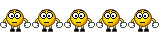
Al final conseguireis que de de lado al windows de los coj...
Solo queda haceros la ola
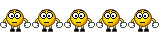
 Re: Tutorial de Mozilla Firefox y sus complementos..etc
Re: Tutorial de Mozilla Firefox y sus complementos..etc
Ya irás viendo que aquí hay gente que se sacrifica mucho por nosotros jeje. Mil perdones Fénix pero no te había agradecido este pedazo de tutorias y eso que lo he usado varias veces.
Un saludo y gracias de nuevo crack
Un saludo y gracias de nuevo crack
Rumil- Linuxero
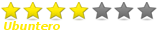
-

Cantidad de envíos : 530
Fecha de inscripción : 03/09/2009
Reputación : 13
 Re: Tutorial de Mozilla Firefox y sus complementos..etc
Re: Tutorial de Mozilla Firefox y sus complementos..etc
De nada chicos...me alegra de que os guste....tengo que actualizar algunas cosillas que tengo puestas en la zona de Internet.....
Enlace: https://ubuntu.foroactivo.com.es/internet-f55/mozilla-firefox-t550.htm#top
PD: Pues nada calicator...solo es el animarse y si ves que no tienes ningún problema con ubuntu y que no necesitas para nada windows, pues como te digo es el animarse.....
Enlace: https://ubuntu.foroactivo.com.es/internet-f55/mozilla-firefox-t550.htm#top
PD: Pues nada calicator...solo es el animarse y si ves que no tienes ningún problema con ubuntu y que no necesitas para nada windows, pues como te digo es el animarse.....

 Re: Tutorial de Mozilla Firefox y sus complementos..etc
Re: Tutorial de Mozilla Firefox y sus complementos..etc
Mil gracias fenix75 ya me encanta firefox y con esto me gustara mas gracias de nuevo 


jonzzer- usuario frecuente

-

Cantidad de envíos : 147
Fecha de inscripción : 31/07/2010
Reputación : 0
Edad : 39
Localización : México
Empleo /Ocio : soporte tecnico
Humor : todo relax
Zodiaco :
Signo chino :
 Re: Tutorial de Mozilla Firefox y sus complementos..etc
Re: Tutorial de Mozilla Firefox y sus complementos..etc
De nada jonzzer, para eso estamos para compartir lo que sabemos.... 

 Temas similares
Temas similares» Mozilla Firefox
» Mozilla firefox en Inglés
» No me va el Flash en Firefox.
» Problemas con Firefox
» ACTUALIZAR FIREFOX AUTOMÁTICAMENTE
» Mozilla firefox en Inglés
» No me va el Flash en Firefox.
» Problemas con Firefox
» ACTUALIZAR FIREFOX AUTOMÁTICAMENTE
Página 1 de 1.
Permisos de este foro:
No puedes responder a temas en este foro.










» Instalar LinuxMint18 con Windos10 - Espacio no asignado
» Retorno al comienzo
» Nuevo Server de Ender
» initramfs sin solucion aparente.
» Problemas con ubuntu 14.04 despues de eliminar dependencias
» Reproductores de video y audio sin sonido
» Diablo III: baneo de usuarios de Linux
» Problemas para instalar Mobile Media Converter
» Partición encriptada
» Ayuda!! Problemas con la instalacion de GAMIT en ubunto 14.04
» AYUDA URGENTE!!!
» no puedo ver pelis ni escuchar musica con xubuntu
» ata_id [251]: HDIO_GET_IDENTITY failed for ' /dev/sdb ' : Invalid argument.
» instalar y configurar genius g-pen 560 en ubuntu 13.10
» bajar, crear cd con actualizaciones para ubuntu 13.10/14
» Poner contraseña en Ubuntu 14.04
» programa para reinstalar sistema en tablet para ubuntu 13.10
» poder ver datos de cd/dvd grabado en windows en ubuntu 13.10
» BBS Tools no detecta dispositivo Tom Tom One V8